ASD文件恢复_Word丢失恢复_文件恢复_迷你兔
什么是ASD文件
ASD 是Microsoft Word的自动保存文件,是Microsoft高级流媒体格式(microsoft advanced streaming format,ASF)的描述文件。
asd文件和Microsoft Word由微软开发,这些文件包含当前打开的Word文档的快照或备份副本。这些文件也被称为自动恢复文件,打开时Word会尝试加载该文件的最新版本。
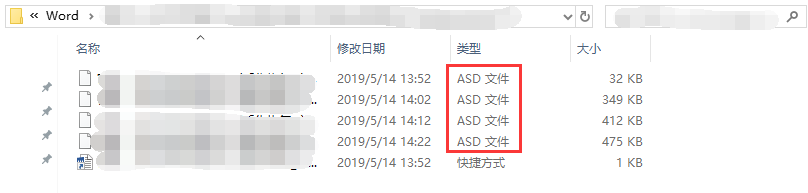
ASD文件的丢失原因
1、电脑意外断电。实际上,比起误删除、格式化等常见的失误来看,意外断电确实是造成ASD文件丢失的一大原因。许多用户就是因为正在编辑Word文档时,遭遇断电,重启电脑后发现文件未保存,ASD文件也丢失了。
2、删除、格式化等人为误操作。
3、电脑感染病毒,包括普通病毒和勒索病毒。(注意:勒索病毒会加密您的数据,并非法索取赎金。想获取正确的应对方法,您可以查看此篇文章:遭遇勒索病毒攻击我们可以做什么)
4、重装系统,一般来说ASD文件的保存路径默认在C盘,重装系统会让C盘的文件被清空。
5、保存ASD文件的分区丢失/故障。
怎样恢复ASD文件
因为ASD文件是Word的自动保存文件,Word又是许多用户最常用的文档编辑程序之一,所以在这里,我们将为大家介绍恢复ASD文件的方法。
ASD文件被删除
当您的ASD文件被意外删除时,请不要惊慌,首先查看回收站并将其“还原”。如果回收站没能接收您的ASD文件,那您还可以利用专业的数据恢复工具来检索丢失文档。
在这里,我们推荐您使用迷你兔数据恢复软件(minitool)。迷你兔支持删除恢复、格式化恢复、硬盘恢复移动存储设备恢复和深度恢复,支持上千种文件格式,包括office文档的最新版本。并且,迷你兔推出了免费版,可免费恢复200M数据。
对于内存不大的ASD文件来说,免费的额度完全能帮助您恢复数据。
具体恢复步骤如下:
第一步:安装并运行迷你兔数据恢复软件,选择“深度恢复”。(此功能可恢复被清空的回收站文件)
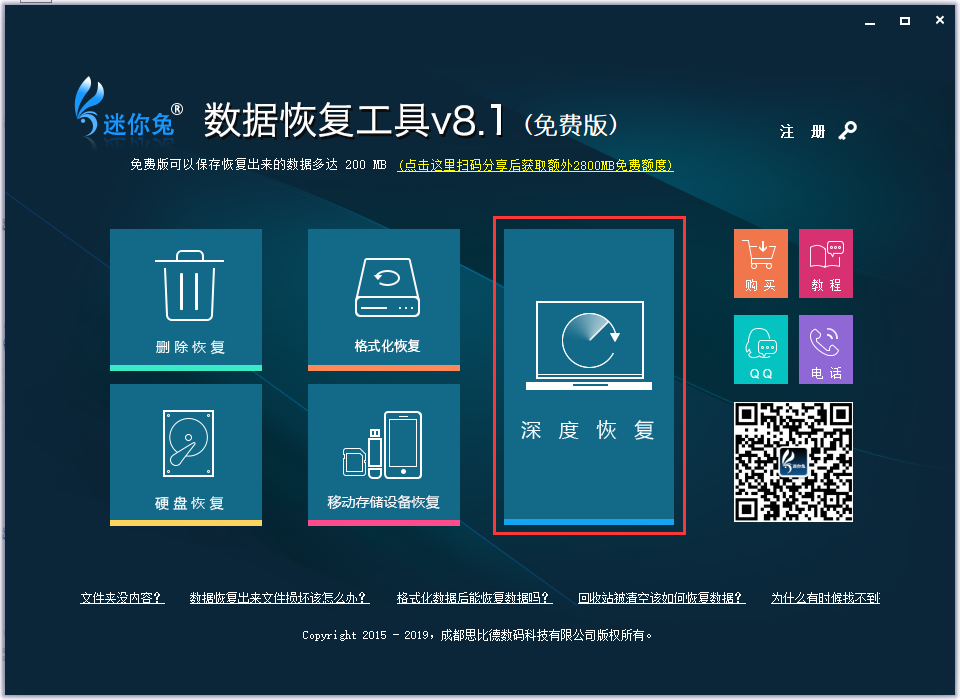
第二步:对ASD文件丢失的磁盘分区进行“完全扫描”。
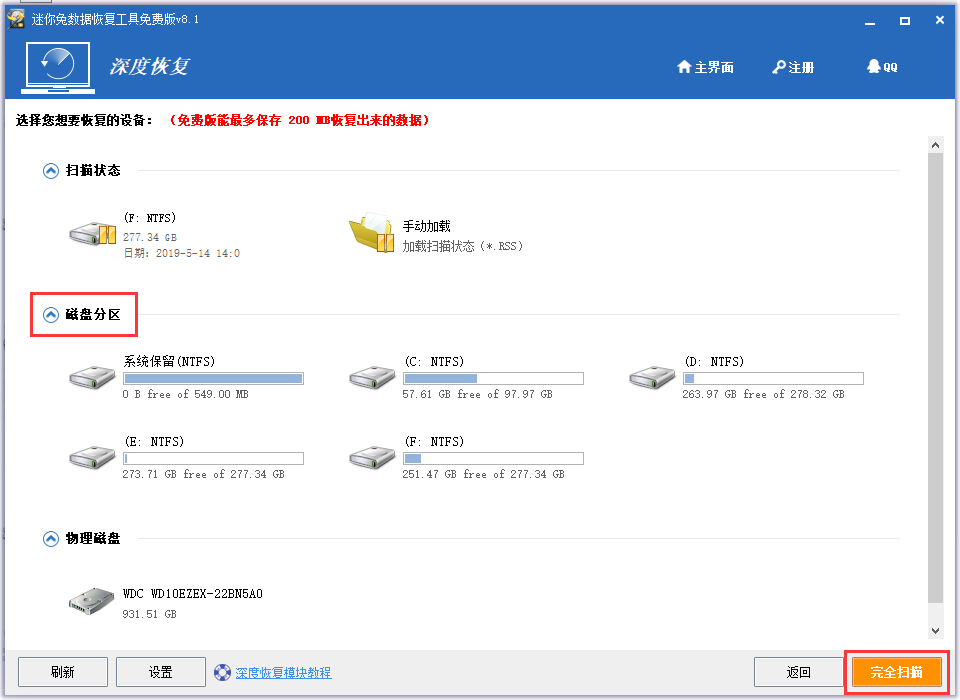
第三步:等待扫描完成,找到丢失的ASD文件后,手动勾选并保存到安全分区中即可。
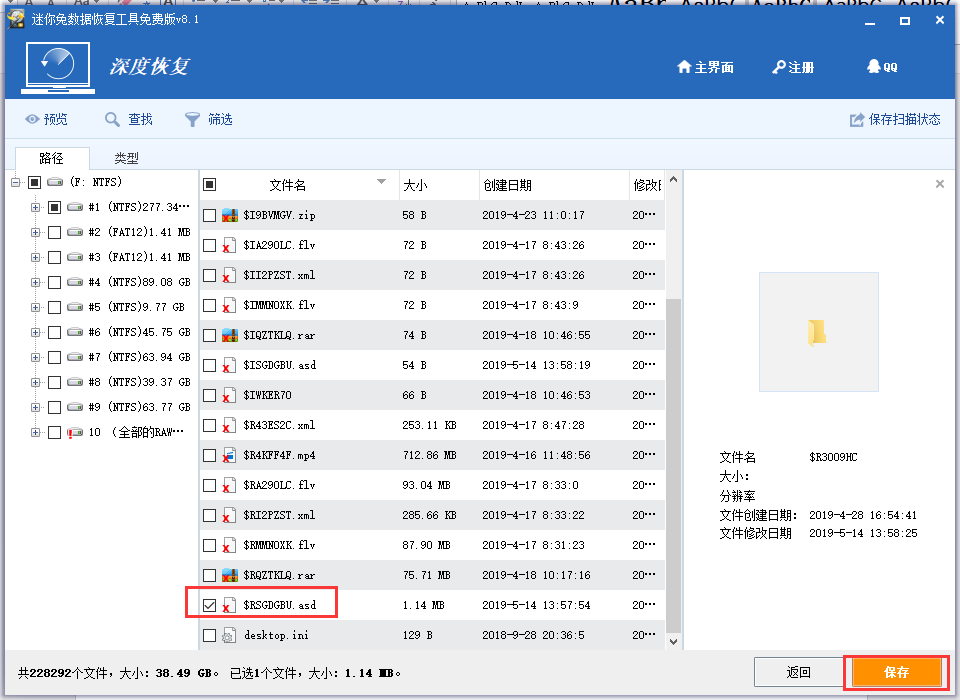
保存ASD文件的分区丢失
当您保存ASD文件的分区丢失时,您不用慌张,迷你兔分区向导的“恢复分区”功能,能帮助您恢复丢失的分区。
迷你兔分区向导(minitool)是一款专业、绿色、且永久免费的分区管理工具,您不用担心使用它会损坏数据,因为迷你兔分区向导的技术核心是无损数据。
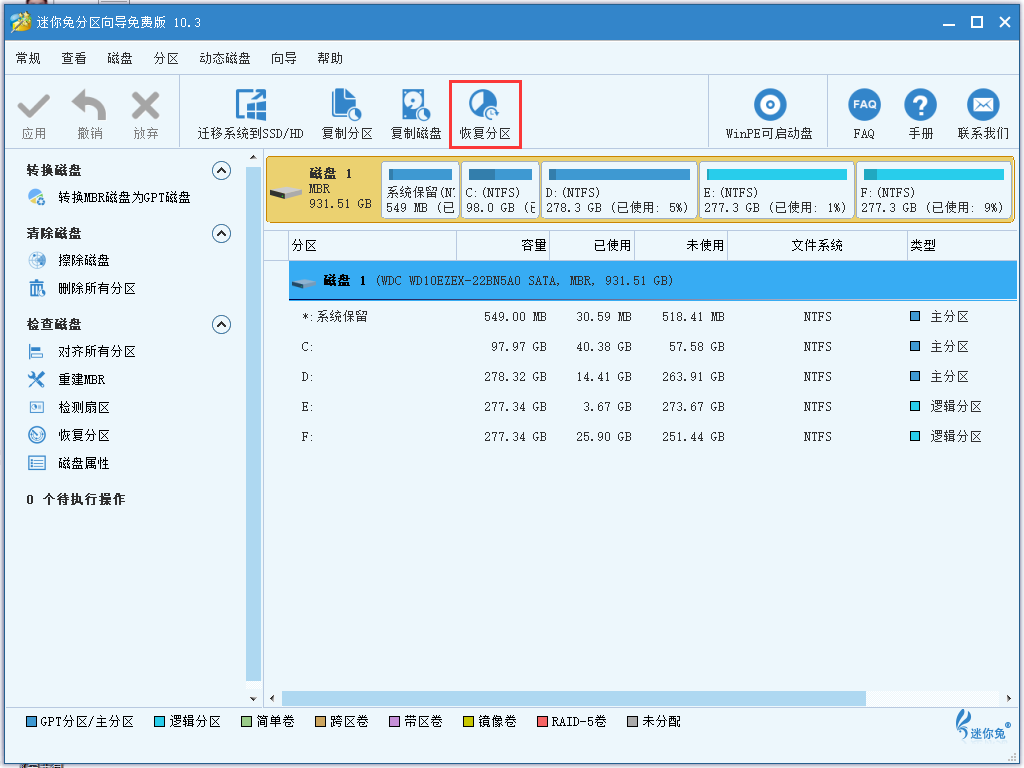
详细的恢复步骤,您可以点击查看:恢复分区教程。
恢复出的ASD文件打不开
前面两种方法主要为大家展示恢复丢失ASD文件的步骤,当您成功恢复出ASD文件时,可能会被另一个问题困扰:恢复出的ASD文件打不开。这个问题也是搜索引擎上的热门问题之一,所以我们为您整理了打开ASD文件的方法:
1、将asd文件放到C:\Users\Administrator\AppData\Roaming\Microsoft\Word这个目录下,然后用word 2010打开。(很多用户反映Word 2007组件不全,打不开ASD文件)
2、接着通过点击“文件”-“信息”-“管理以前版本”-“恢复未保存的文档”,然后另存为doc或者docx文件就可以了。
Word自动保存文件
最后,我们来谈谈Word自动保存文件。
Word可以设置自动保存,以便您遇到意外情况,造成数据丢失。
怎样设置自动保存:
点击“文件”-“选项”-“保存”,您可以自定义文档的保存方式,包括保存时间间隔以及自动恢复文件的位置。
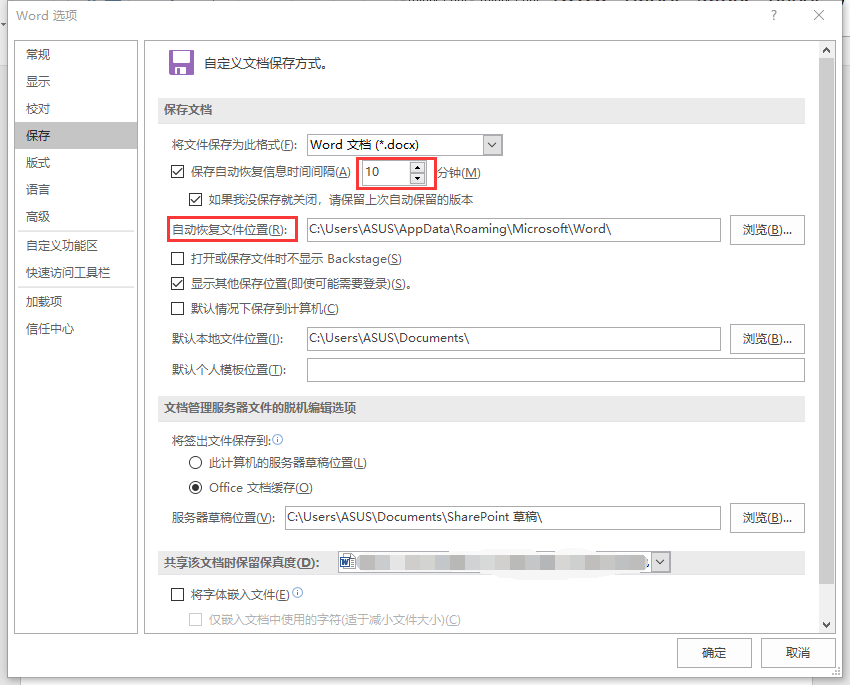
如果您对Word文档恢复还有疑问,您可以浏览此篇文章:关于如何恢复Word文档的最终指南。若您还有其他数据恢复或分区上的疑问,欢迎您咨询迷你兔官方客服QQ:1637095319。